原标题:ps抠图换背景怎么操作?3种简单方法分享ps抠图换背景怎么操作?在我们的日常生活中,无论是由于工作需求还是出于个人兴趣爱好,我们都会频繁地使用ps进行抠图这种技能在许多场合都非常实用例如,制作个性化的海报以展示我们的创造力,或者优化图片质量以改善视觉效果时,抠图就显得尤为重要。
不仅可以帮助我们更好地理解和掌握图像处理的基本原理,也可以让我们的设计作品更具个性化和专业化

因此,掌握Photoshop抠图的技巧,对我们来说是非常重要的 它抠图换背景的操作步骤如下:1.使用魔术棒工具或者套索工具选中你需要抠出来的主体部分;2.选择修改>精炼边缘,进行边缘的精修确认无误后,选择输出>新建图层,就可以得到抠出的主体;。
3.然后打开你需要换上的背景图片,将抠出的主体拖到背景图片上,进行微调就好啦。
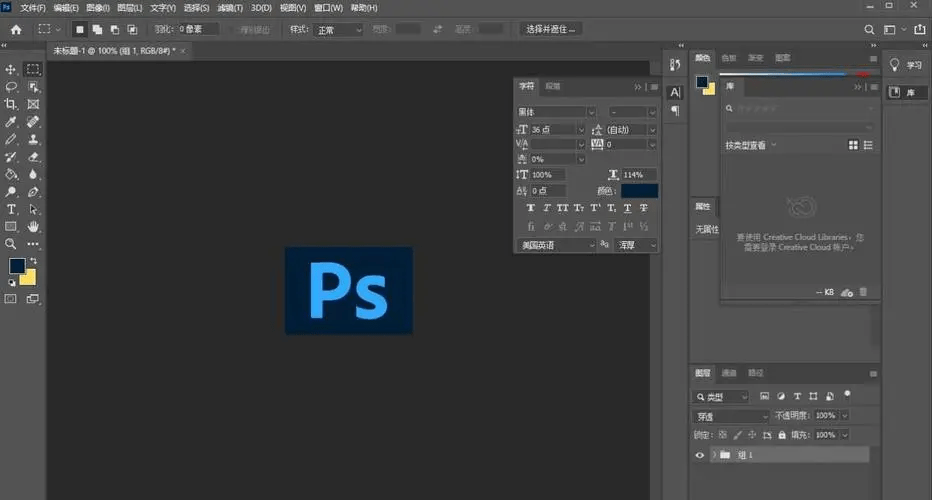
好用的抠图工具有很多,你也可以尝试一些专门的抠图软件,如:一键抠图、智能抠图助手等这些抠图软件操作简单,非常适合初学者一键抠图这是一款非常实用的工具,它能够轻松地进行抠图和更换背景它还提供了各种抠图选项和效果,让我们能够根据自己的需求和创意来实现独特的效果。
它的操作非常简单:首先,首先打开此工具,点击【智能抠图】功能;
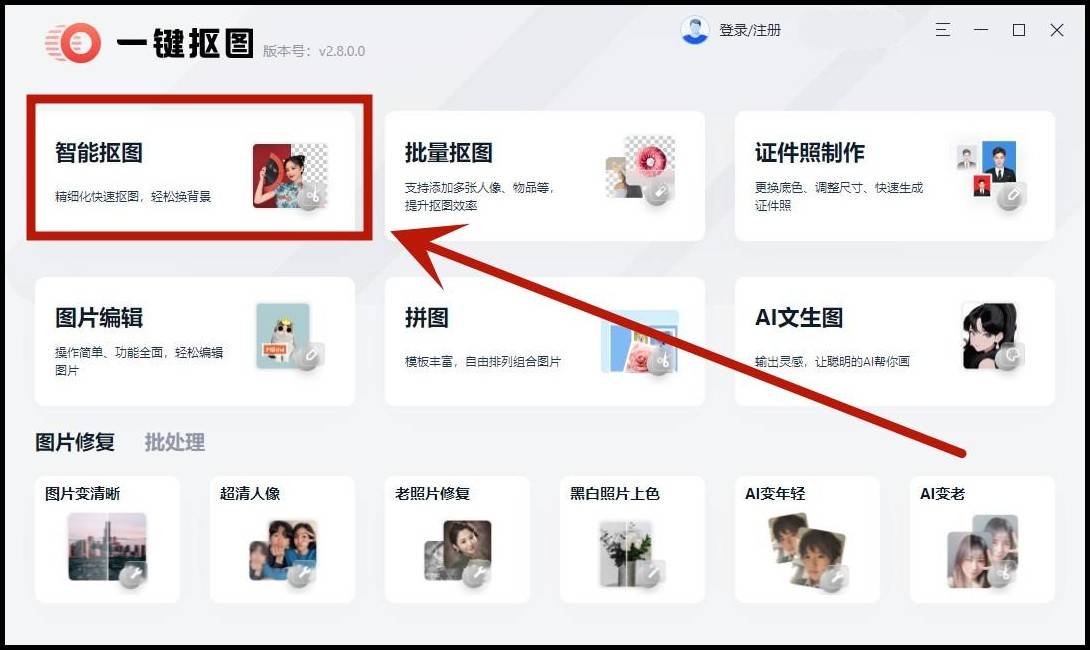
将需要抠图的照片上传到软件中。然后,它会自动识别图像中的主体部分,并将其与背景分离;
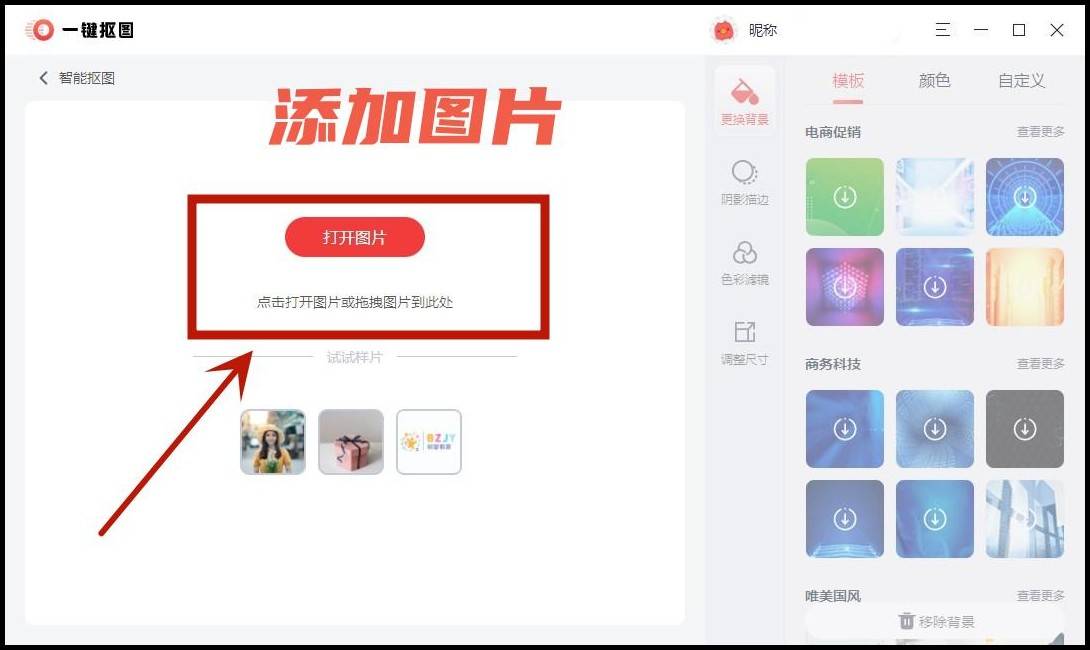
抠图完成后,点击右边【更换背景】功能进行更换背景图片,然后点击【下载保存】按钮保存你的编辑图片并导出就完成啦。
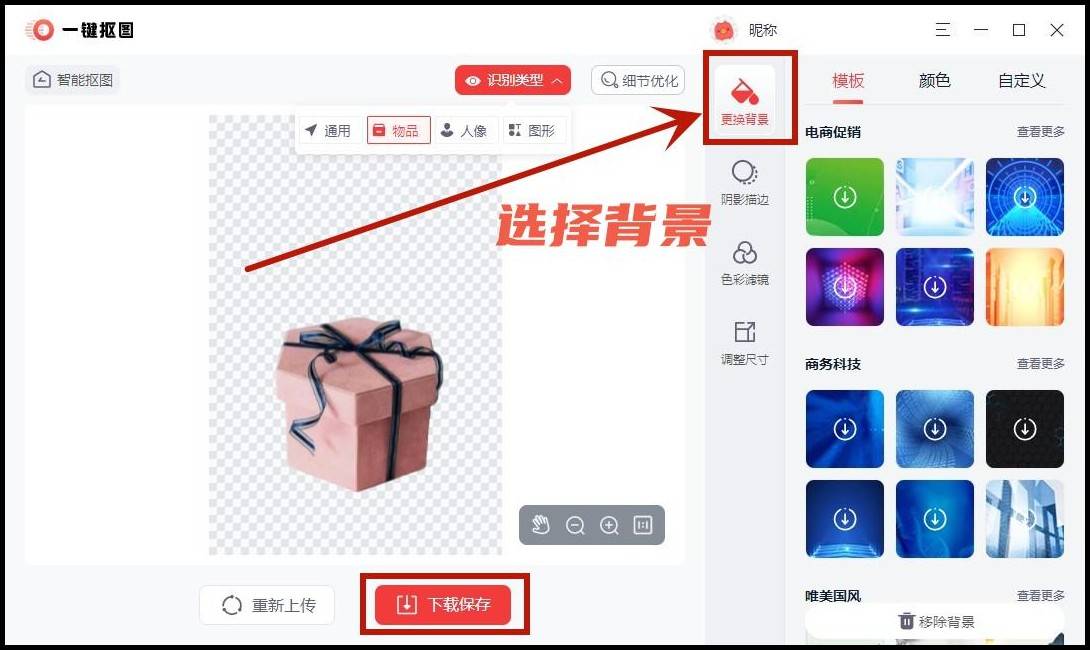
智能抠图助手这是一款非常实用的工具,它能够帮助我们轻松地抠掉图片的背景并替换成新的背景您还可以在抠图的基础上添加各种艺术效果,如滤镜、模糊和马赛克等它还支持批量处理功能,可以同时处理多张图片,提高您的工作效率。
这款工具的操作过程非常简单易懂:1.首先打开此工具,点击【AI智能抠图】功能;
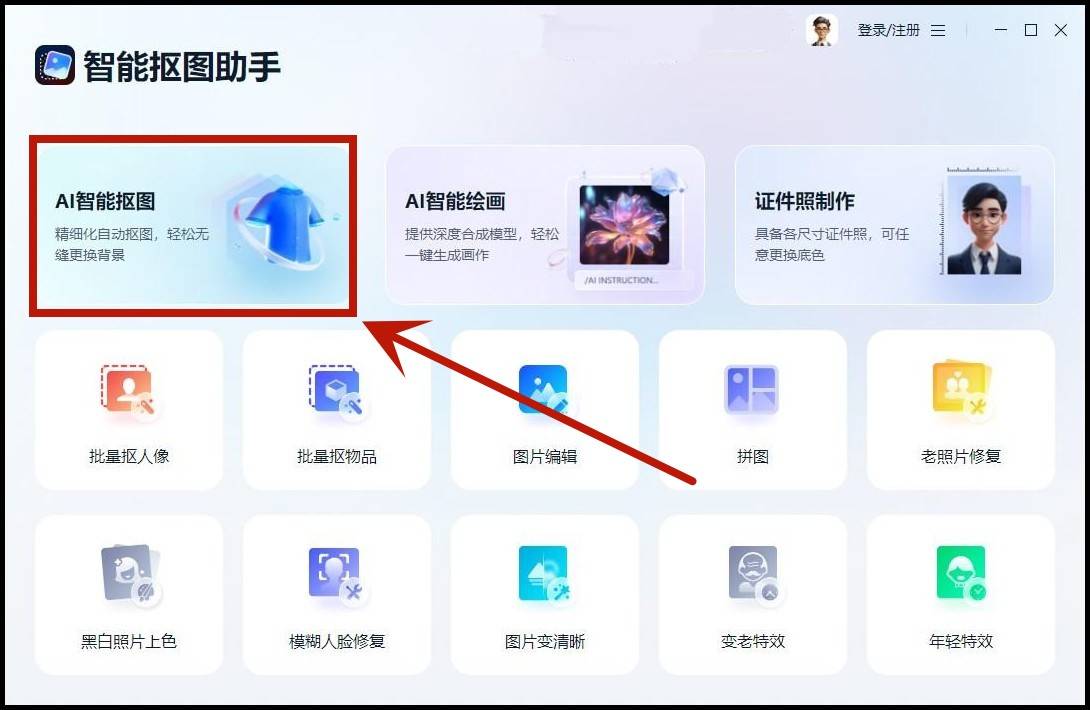
2.点击打开需要抠图的图片或者将图片拖拽至此处上传;
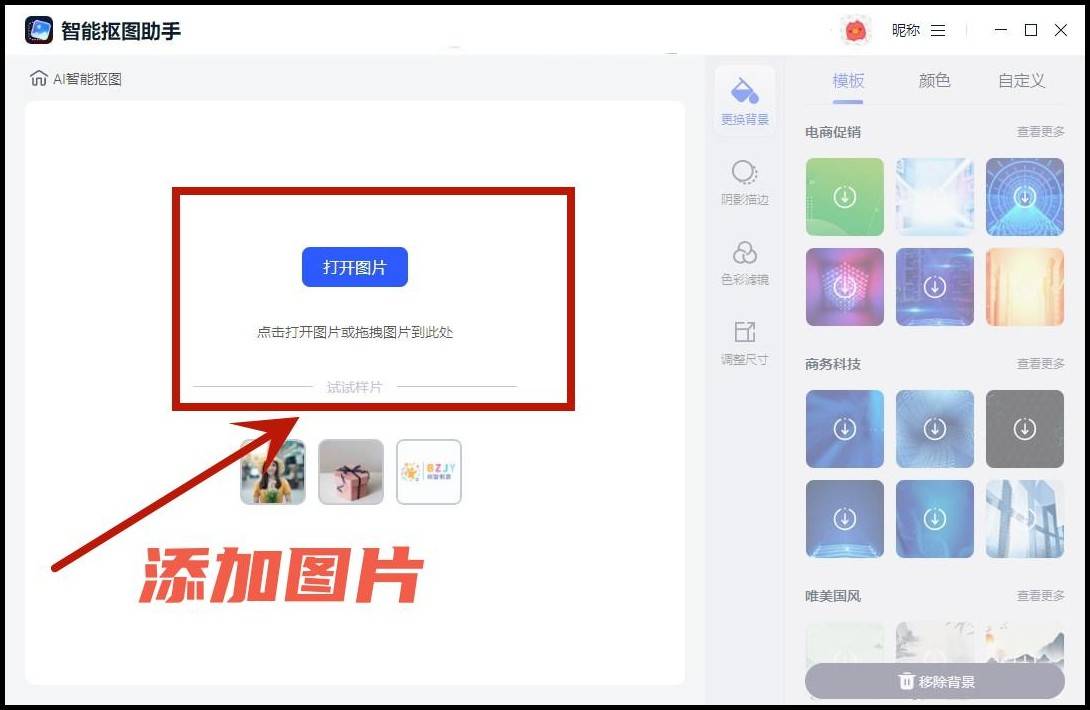
3.当抠图完成后,点击右边【更换背景】功能,你可以从中选择一个新的背景图片,将抠出来的主体部分放在新的背景上。然后,点击【下载保存】按钮就可以啦。
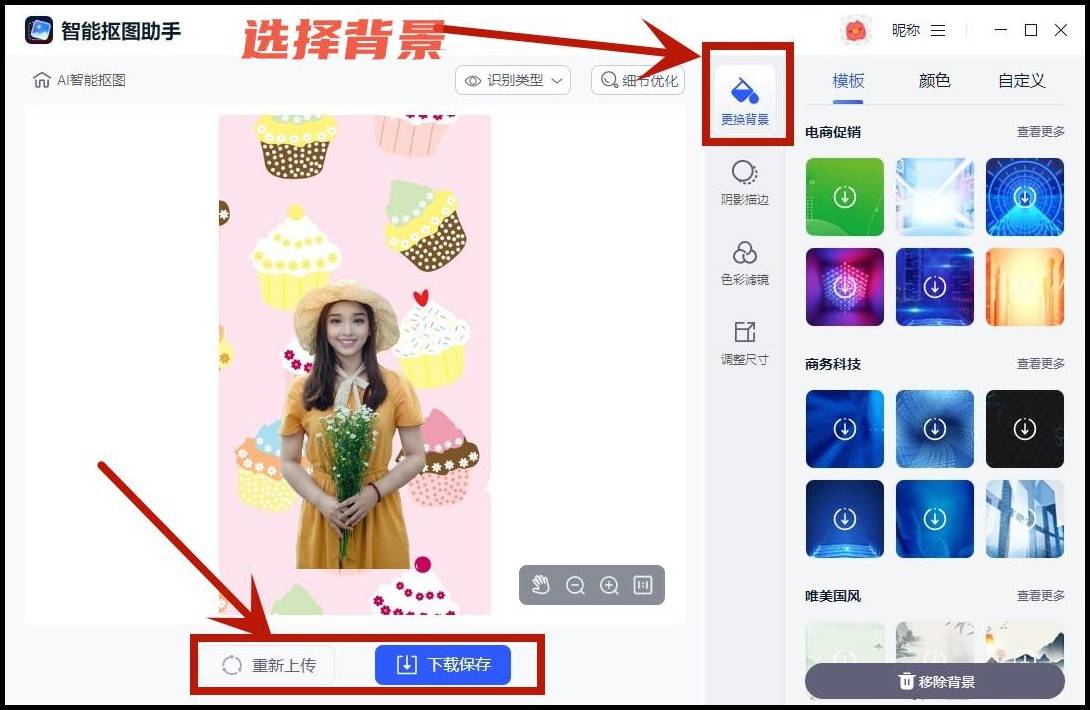
综上所述,就是小编分享的有关于ps抠图换背景怎么操作的方法啦,这些工具操作简单而且功能强大。需要抠图的小伙伴们快来试试吧!返回搜狐,查看更多责任编辑:
亲爱的读者们,感谢您花时间阅读本文。如果您对本文有任何疑问或建议,请随时联系我。我非常乐意与您交流。






发表评论:
◎欢迎参与讨论,请在这里发表您的看法、交流您的观点。